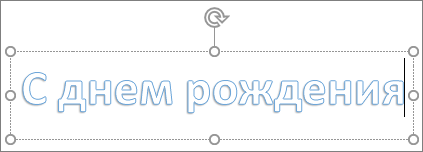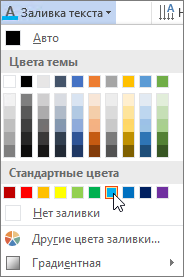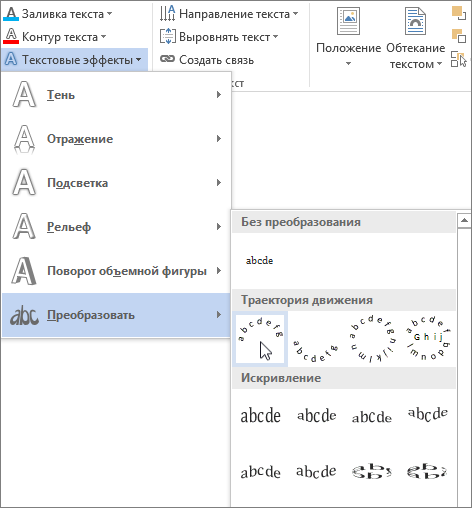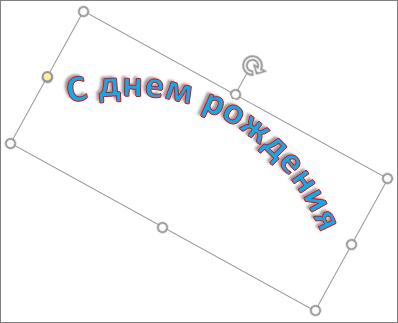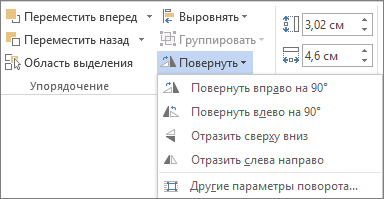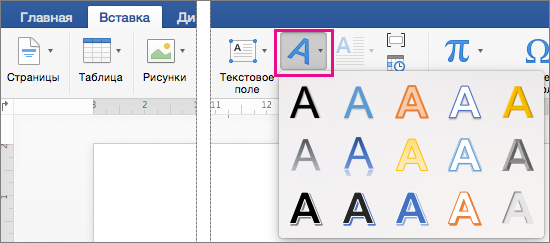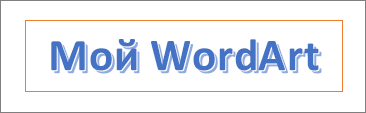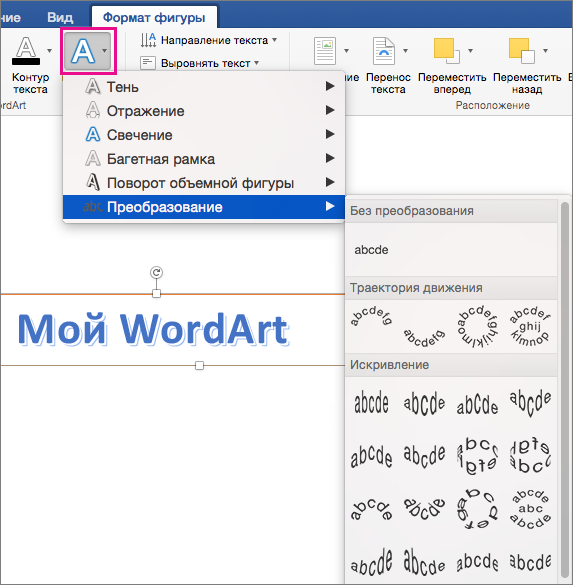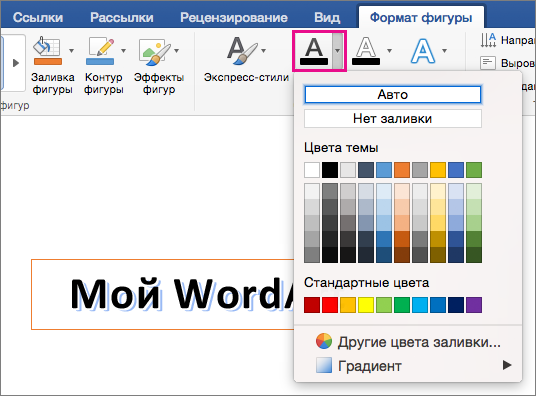Добавление объекта WordArt
Применяется к

Совет. Видео не на вашем языке? Попробуйте выбрать Скрытые субтитры
-
Выберите Вставка > WordArt.
-
Выберите нужный стиль WordArt.
-
Введите текст.
Примечание: Чтобы преобразовать существующий текст в объект WordArt, выделите его, а затем на вкладке Вставка нажмите кнопку WordArt.
Изменение цвета
-
Выделите текст WordArt, который нужно изменить.
-
На вкладке Формат фигуры или Средства рисования — Формат нажмите Заливка текста или Контур текста и выберите нужный цвет.
-
Щелкните за пределами текстового поля, чтобы увидеть результат.
Выбор текстового эффекта
-
Выделите текст WordArt, который нужно изменить.
-
Выберите Формат фигуры или Средства рисования — Формат > Текстовые эффекты >Преобразовать.
-
Выберите нужный эффект.
-
Щелкните за пределами текстового поля, чтобы увидеть результат.
Подробнее о формах WordArt см. в статье Изогнутый текст вокруг круга или другой фигуры.
Поворот
-
Выберите объект WordArt и перетащите круглый маркер поворота в верхней части поля.
-
Чтобы отразить или повернуть объект WordArt на 90 градусов, щелкните Формат фигуры или Средства рисования — Формат > Поворот и выберите вариант.
-
Выделите текст WordArt, который нужно изменить.
-
Перейдите на вкладку Главная и выберите параметры, например начертание шрифта, размер шрифта или подчеркивание.
Дважды щелкните объект WordArt, который нужно удалить, затем нажмите клавишу DELETE.
-
Выберите Вставка > WordArt.
-
Выберите нужный стиль WordArt.
-
Введите текст.
Примечание: Чтобы преобразовать существующий текст в объект WordArt, выделите его, а затем на вкладке Вставка нажмите кнопку WordArt.
-
Выделите текст WordArt.
-
Щелкните Формат фигуры > Текстовые эффекты > Преобразовать и выберите нужный эффект.
Подробнее о формах WordArt см. в статье Изогнутый текст вокруг круга или другой фигуры.
-
Выделите текст WordArt, который нужно изменить.
После этого появится вкладка Формат фигуры.
-
Щелкните Формат фигуры > Заливка текста и выберите нужный цвет.
-
Чтобы изменить контур текста WordArt, щелкните Формат фигуры > Контур текста и выберите цвет.
В Word в Интернете вы можете просматривать объекты WordArt, которые уже содержатся в документе, но чтобы добавить другие объекты WordArt, нужно открыть или изменить документ в классической версии Word.
Чтобы изменить цвет или размер шрифта, применить к тексту полужирное, курсивное или подчеркнутое начертание, вы можете использовать команды из группы Шрифт на вкладке Главная.